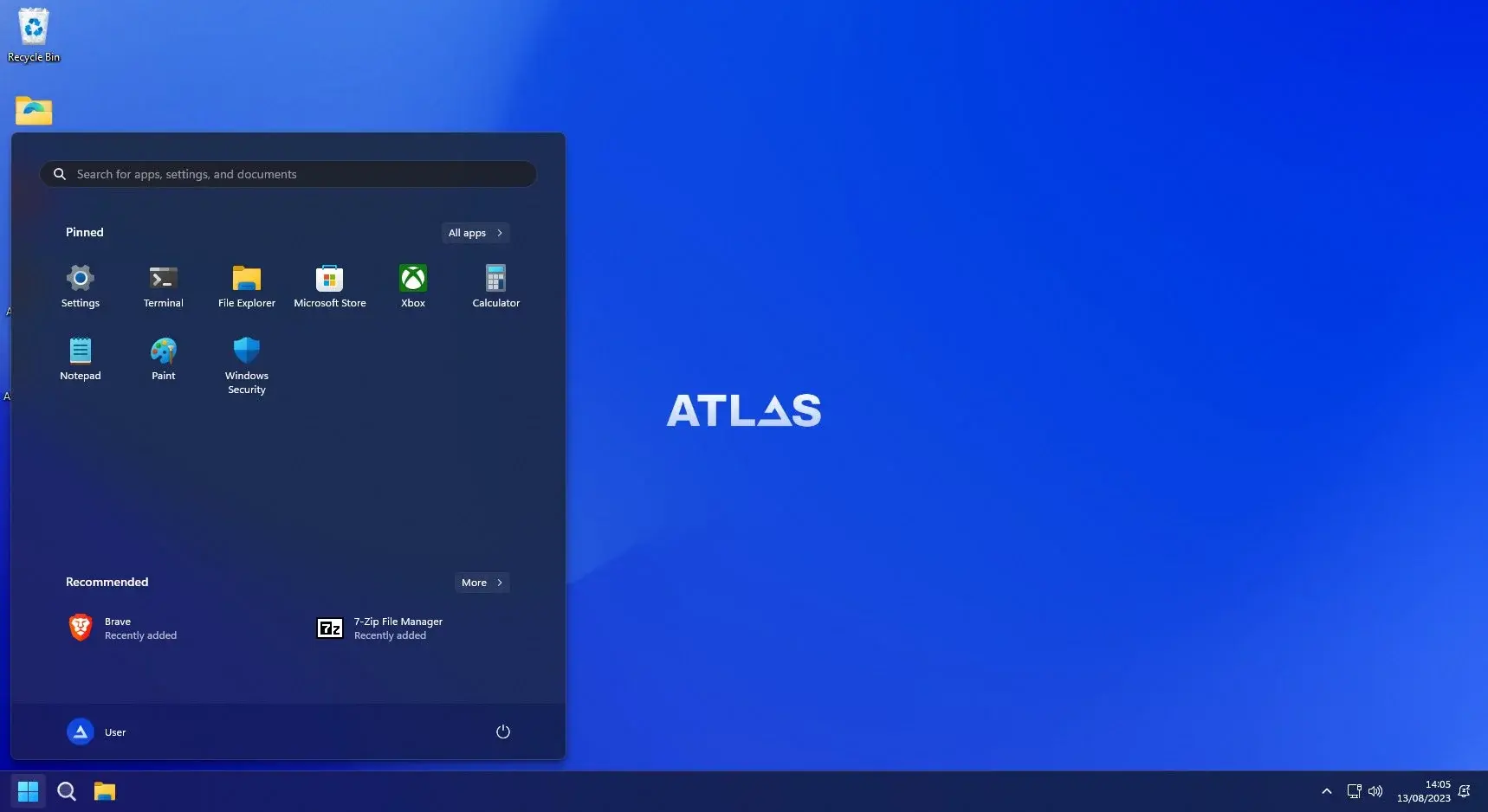- AtlasOS reduce procesos, RAM y telemetría para mejorar latencia y fluidez en Windows 10.
- El Playbook desactiva componentes no esenciales y prioriza rendimiento sobre funciones corporativas.
- La ruta recomendada es reinstalar Windows y aplicar AME Wizard para resultados estables.
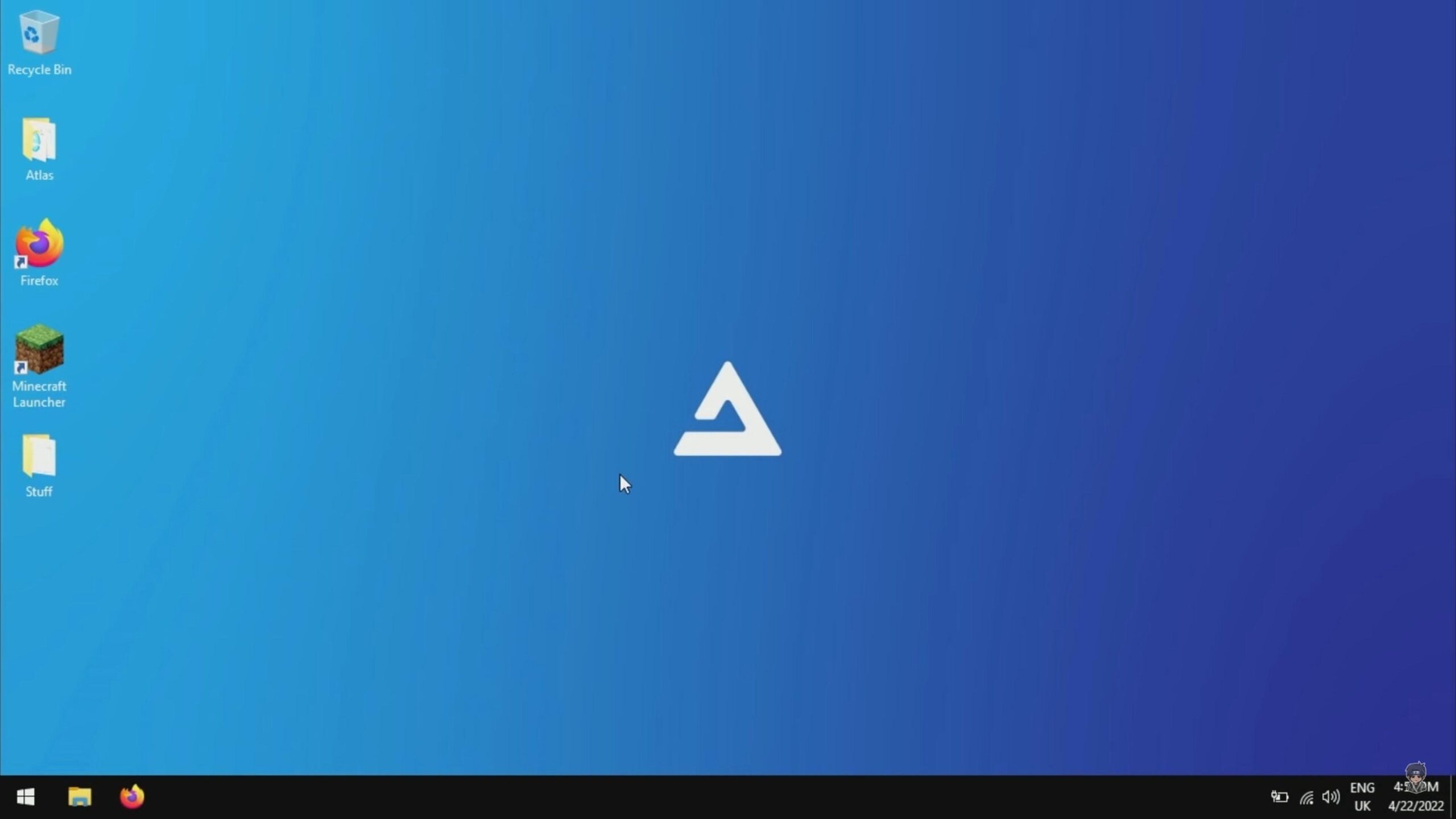
Si tu PC con Windows 10 va justo de recursos o simplemente quieres un sistema más ágil para jugar, AtlasOS se ha convertido en una de las alternativas más comentadas. Este mod recorta procesos, reduce el consumo de RAM y limita la telemetría y el bloatware para que el equipo responda más rápido y con menos interrupciones, especialmente en videojuegos.
La propuesta no pretende reinventar la rueda, sino poner el foco en rendimiento, latencia y privacidad. Con menos servicios activos, menos publicidad integrada y un arranque más veloz, el sistema se siente más ligero; por eso cada vez hay más usuarios que valoran el cambio frente a un Windows «stock» cargado de extras que no necesitan.
Qué es AtlasOS y en qué se diferencia de un Windows «stock»
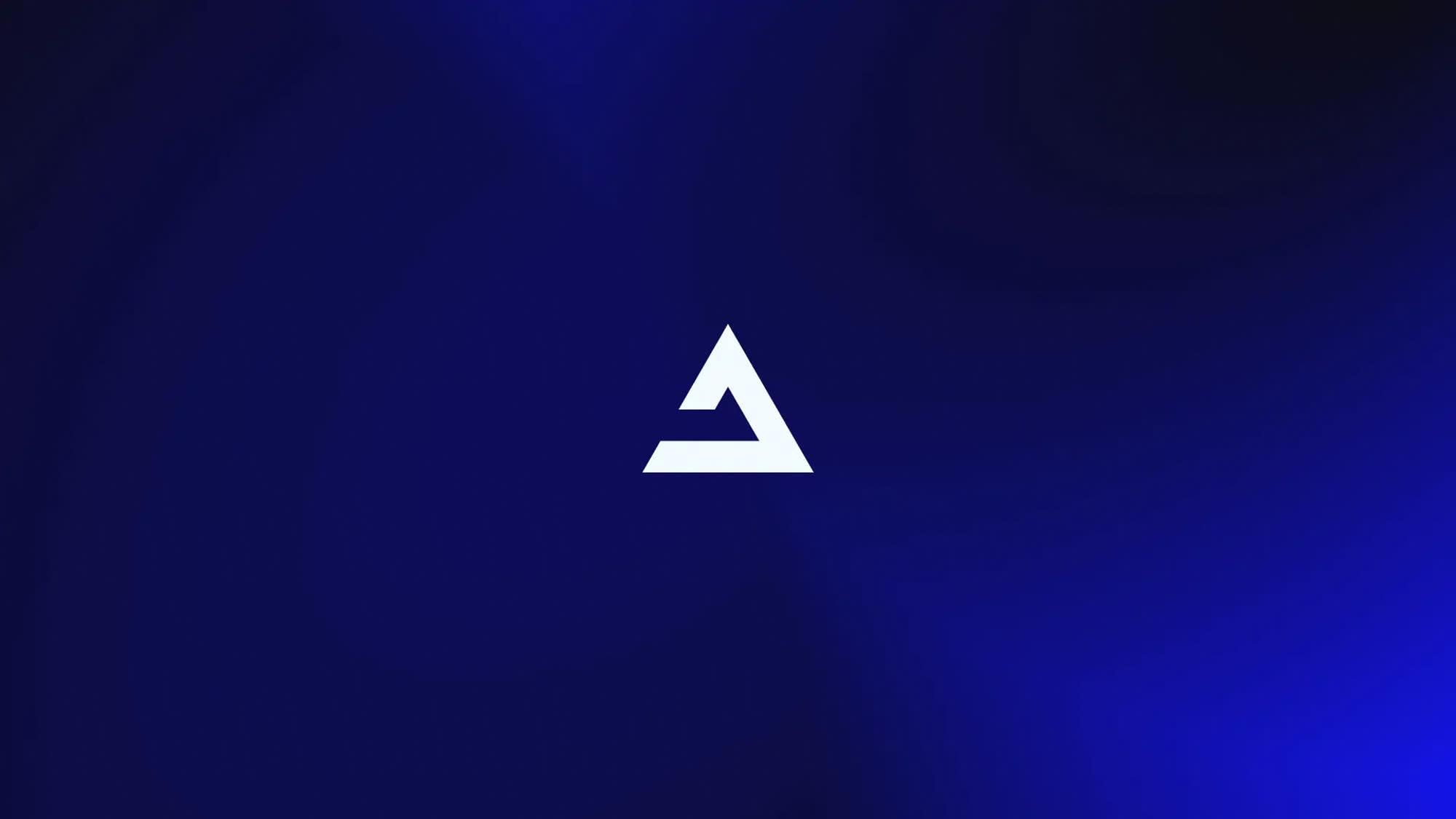
AtlasOS es una modificación aplicable a Windows 10 y 11 cuyo objetivo es quitar de en medio todo lo que no suma en rendimiento. No es una simple herramienta para «tocar» la ISO con parámetros aleatorios, sino un conjunto de cambios estructurados (Playbook) que se aplican mediante un asistente (AME Wizard) sobre una instalación de Windows adecuada.
En sus inicios se popularizaron imágenes ISO ya alteradas, pero su redistribución no era legal. Esa restricción llevó a centrar el proceso en modificar un Windows legítimo, preferiblemente recién instalado, a través de un instalador dedicado y un Playbook (.apbx) que formaliza todo lo que debe añadirse y, sobre todo, eliminarse.
El proyecto se hospeda en GitHub, y sus responsables lo presentan como abierto en cuanto a la definición de cambios. Aunque la pieza utilizada para construir variantes (NTLite) es de código cerrado, el Playbook y los recursos están disponibles para auditar qué se altera y cómo. De hecho, han señalado que su intención es proporcionar un script para que cada cual pueda generar su propia ISO personalizada en el futuro, sin tener que recurrir a redistribuciones.
En la práctica, AtlasOS actúa sobre el sistema ya instalado, depurando servicios, tareas programadas y apps superfluas. El enfoque es radicalmente pragmático: todo lo que no aporte a jugar o al uso diario básico se apaga o se retira, priorizando latencia baja y estabilidad con el menor consumo de recursos posible.
Beneficios, benchmarks y cambios internos que realiza
Los creadores publican comparativas frente a Windows estándar en las que se aprecia una caída drástica de procesos y consumo. De unos 185 procesos activos se baja en torno a 35, y la memoria en reposo pasa de aproximadamente 1,5 GB a algo cercano a 600 MB, cifras que encajan con ese objetivo de reducir al máximo la huella del sistema.
Más allá de números de procesos y RAM, se persigue mejorar la capacidad de respuesta. La latencia de proceso, ese «tema pegajoso» que tanto molesta en juegos competitivos, se reduce según sus datos (por ejemplo, de 3,09 a 2,55 en determinadas mediciones). Menos ruido de fondo implica menos interrupciones y micro-parones.
Para lograrlo, AtlasOS elimina o deshabilita piezas muy concretas de Windows. Entre lo que se retira o apaga están Windows Defender, Windows Update, Escritorio remoto, puntos de restauración y la función de restablecimiento. En paralelo, se desactiva gran parte de la telemetría y se limpia el bloatware preinstalado, lo que además tiene implicaciones positivas en privacidad.
Hay decisiones que ponen el rendimiento por delante de la seguridad. Se deshabilitan mitigaciones de CPU para vulnerabilidades como Spectre y Meltdown, porque impactan en el rendimiento; esta elección debe entenderse como un intercambio consciente: más fluidez a costa de medidas defensivas que en un Windows «stock» permanecen activas.
El recorte alcanza otros componentes: TPM, BitLocker, reconocimiento de voz, configuraciones RAID o espacios de almacenamiento, entre otros. La premisa es clara: nada de lo que no sea necesario para jugar debería interferir. A cambio, conviene tener claro que algunas protecciones o funcionalidades corporativas dejan de estar disponibles.
Requisitos previos, soporte y consideraciones importantes

Antes de meterte en faena, conviene revisar varios puntos. AtlasOS recomienda una reinstalación completa de Windows para asegurar estabilidad desde el primer momento. Además, si algún día quieres deshacer el mod, la salida es volver a reinstalar Windows sin el Playbook aplicado.
Si tu PC cumple los requisitos de Windows 11, los autores aconsejan usar esa base; si no, Windows 10 sigue siendo la opción. No recomiendan saltarse los requisitos de Windows 11 porque puede traer problemas con actualizaciones o sistemas antitrampas en juegos, algo que para un usuario gamer es clave.
Se exige una CPU de 64 bits; si tu procesador es ARM, AtlasOS únicamente soporta Windows 11 en ese escenario. Tener nociones básicas de solución de problemas en Windows es muy recomendable, porque durante el proceso hay que tomar decisiones y resolver pequeños escollos.
Además del respaldo de tus datos, prepara drivers de red por si Windows no los reconoce tras reinstalar. Sin conexión es difícil continuar, así que descarga controladores desde la web del fabricante de tu equipo o placa base, guárdalos en un USB y ten un plan B (otro dispositivo) para descargarlos si algo falla.
Finalmente, recuerda que este tipo de instalación no está soportada por Microsoft, aunque puedas activar el sistema con tu licencia. Usar AtlasOS implica aceptar la reducción de ciertas funciones de seguridad y de herramientas internas respecto a un Windows oficial sin modificaciones.
Cómo instalar AtlasOS en Windows 10: opciones y pasos detallados
Hay dos vías que suelen comentarse: la recomendada, con reinstalación limpia de Windows, y una alternativa aplicada sobre un sistema existente. La primera maximiza estabilidad y reproduce mejor las ventajas de AtlasOS; la segunda puede ser más rápida, pero asume más riesgo de arrastrar problemas previos.
1) Reinstalación de Windows 10 con ISO oficial y posterior aplicación del Playbook. Descarga la ISO directamente desde los servidores de Microsoft. Puedes reinstalar sin USB si tienes espacio: montas la ISO, ejecutas el instalador y al finalizar tendrás la carpeta Windows.old con tus archivos anteriores.
También puedes crear un USB de arranque con Rufus u otra utilidad. Usa un pendrive de 8 GB o más y elige el esquema de partición que prefieras: GPT es lo moderno (UEFI), MBR lo más compatible. Configura en la BIOS el USB como primer dispositivo de arranque para iniciar la instalación.
Durante la reinstalación sin USB: desconecta el cable de red para evitar que el sistema descargue componentes en medio del proceso. Haz clic derecho en la ISO y ábrela con el Explorador, memoriza su letra de unidad, invoca Win+R y lanza la ruta X:\sources\setup.exe. Si aparece un aviso de BitLocker, suspéndelo; rechaza buscar actualizaciones en ese momento, elige la edición (Windows Pro es una apuesta equilibrada), acepta la licencia y pulsa «Instalación personalizada (avanzada)» para definir la unidad de destino.
Una vez instalado Windows, toca ocuparse de los drivers. Si priorizas compatibilidad y comodidad, deja que Windows Update los gestione; si prefieres control total (y evitar software añadido), instala manualmente los controladores del fabricante. Si vas por la vía manual, ejecuta a continuación el archivo Disable Drivers Installation in Windows Update.reg y reinicia para impedir que Windows te «pise» esos controladores con versiones genéricas.
Ahora sí, descarga desde la web de AtlasOS el Playbook y AME Wizard. Ambos vienen comprimidos en ZIP: descomprímelos en el escritorio para trabajar más cómodo. Abre AME Wizard (Beta), pulsa el botón de «+» y selecciona el archivo .apbx del Playbook. El asistente te guiará paso a paso por los cambios a aplicar.
Durante el proceso, el asistente te pedirá que cierres procesos y desactives tu antivirus temporalmente para no interferir. Es normal que el equipo se reinicie varias veces mientras se ejecutan las tareas. Cuando termine, habrás reducido al mínimo el bloatware, podrás afinar opciones de eficiencia energética y privacidad, e incluso instalar tu navegador preferido desde el propio flujo.
Completa todas las actualizaciones de Windows que te corresponda antes de dar por finalizado el proceso. Si usaste la reinstalación sin USB y tienes Windows.old, recupera tus archivos y bórrala desde Configuración > Sistema > Almacenamiento > Archivos temporales, marcando «Versión anterior de Windows» y pulsando «Eliminar archivos».
2) Aplicación directa del mod sobre tu instalación existente. Algunas guías describen un camino más corto: descargar el Atlas Playbook y AME Wizard, descomprimir, ejecutar AME Wizard, pulsar «+» y cargar el .apbx. El asistente mostrará opciones a conservar o eliminar, indicará desactivar procesos/antivirus y permitirá escoger, por ejemplo, el navegador. Esta alternativa tiene la ventaja de evitar el restablecimiento de fábrica, pero los desarrolladores insisten en que la reinstalación completa es la forma de garantizar resultados consistentes.
Al finalizar cualquiera de las rutas, verás un fondo con la palabra «Atlas» y podrás seguir usando tu PC con normalidad. Lo notarás especialmente en el arranque, la batería (en portátiles) y la latencia en juegos; si tu máquina es modesta, la diferencia suele ser más evidente.
Componentes que se desactivan y qué implicaciones tienen
La lista de recortes es larga porque el objetivo es liberar el sistema de cada proceso que no aporte. Además de Defender y Windows Update, caen herramientas como BitLocker, TPM, reconocimiento de voz, RAID y espacios de almacenamiento, los puntos de restauración y el restablecimiento del sistema. Se reduce al mínimo la telemetría y se elimina el bloatware.
Desactivar mitigaciones de Spectre/Meltdown es especialmente sensible. Estas protecciones nacieron para tapar vectores de ataque por canal lateral en CPUs modernas. Quitarlas devuelve parte del rendimiento perdido con los parches, pero también te expone a riesgos que en un perfil empresarial serían inaceptables. Es una decisión personal que debes valorar.
Quitar TPM y BitLocker significa que no podrás usar cifrado de disco BitLocker ni características que dependan del módulo de plataforma segura. Si trabajas con datos delicados o cumples políticas corporativas, este recorte puede ser un deal-breaker. Por eso AtlasOS se orienta a equipos personales, sobre todo los que se dedican a jugar.
La desactivación de Windows Update no significa olvidarse de actualizar. Conviene planificar cómo vas a mantener drivers y parches críticos, especialmente los de la tarjeta gráfica y BIOS/UEFI. Si no te ves cómodo gestionando esto manualmente, mejor opta por la ruta de drivers a través de Windows Update antes de aplicar el Playbook o reconsidera usar el mod.
Rendimiento en juegos, latencia y por qué la experiencia mejora
Menos procesos, menos tareas en segundo plano y menos telemetría se traducen en menos interrupciones. Eso impacta directamente en la latencia del sistema y en la consistencia de los FPS, que al final es lo que notas en títulos competitivos o exigentes, especialmente en equipos con CPU modesta.
La reducción de RAM en reposo (por ejemplo, de ~1,5 GB a ~600 MB en las mediciones publicadas) deja más margen para el juego y sus dependencias. Ese colchón extra evita tirones por falta de memoria y ayuda a que el sistema no tenga que paginar a disco tan a menudo, algo crítico si tu almacenamiento no es un NVMe rápido.
También se notan mejoras en arranque y autonomía de portátiles. Al haber menos servicios iniciales y menos actividad programada, el inicio es más corto, y la CPU pasa más tiempo en estados de bajo consumo cuando no estás en plena partida. La experiencia global se siente más limpia.
Ojo con las pruebas en máquinas virtuales: puedes montar una ISO y curiosear la interfaz, pero no comprobarás las ventajas reales de rendimiento ahí. Lo ideal es una instalación limpia en hardware real para evaluar con precisión.
Preparación de drivers de red y otras buenas prácticas
Terminar la reinstalación y no tener Internet es más común de lo que parece. Descarga previamente los drivers LAN/Wi‑Fi desde la web del fabricante de tu placa base o equipo, guárdalos en un USB y tenlos a mano. Si no los localizas, identifica el dispositivo de red en el Administrador de dispositivos y busca por su nombre exacto.
En cuanto a controladores en general, hay dos estrategias razonables: usar Windows Update (sencillo y con menos fricción) o instalarlos a mano. Si eliges la vía manual, impide luego que Windows Update reemplace tus drivers con el fichero Disable Drivers Installation in Windows Update.reg y un reinicio posterior.
Antes de aplicar el Playbook, revisa la «Integridad de memoria» (seguridad basada en virtualización) en Seguridad de Windows. Desactívala si el asistente lo solicita para poder realizar los cambios. Este detalle es importante para que AME Wizard no tropiece en mitad del proceso.
Por último, mantén a mano una copia de seguridad reciente. Aunque el Playbook no está pensado para borrar tus documentos, cualquier modificación profunda del sistema entraña riesgo. Un respaldo en una unidad externa te ahorra disgustos si algo se tuerce.
Descargas y flujo del asistente (AME Wizard + Playbook)
En la página oficial encontrarás el botón de inicio del proceso. Desde ahí se accede a las descargas del Atlas Playbook y de AME Wizard. Hay un flujo guiado en el que puedes indicar que sigues la guía paso a paso para que te muestre los enlaces correctos.
Ambos ficheros llegan en ZIP; descomprímelos. Abre AME Wizard, pulsa en el «+» y selecciona el archivo .apbx del Playbook. El asistente te pedirá cerrar procesos, desactivar temporalmente el antivirus y confirmará qué componentes quieres mantener o quitar. También sugiere instalar un navegador si lo deseas.
El proceso puede llevar un rato y requerir varios reinicios. Al terminar verás un escritorio con un fondo de pantalla «Atlas» que confirma que el Playbook se ha aplicado. A partir de aquí, la sensación es de un Windows más despejado, con menos avisos y mejor respuesta.
¿Para quién merece la pena AtlasOS?
Si juegas con asiduidad, tienes un PC con recursos justos o te sobra todo lo que Windows trae de serie, tiene sentido. Priorizar latencia y consistencia de FPS por encima de funciones corporativas o de seguridad extra encaja con equipos domésticos dedicados al gaming o a tareas muy concretas.
En cambio, si dependes de BitLocker, de TPM para funciones de seguridad avanzadas, de reconocimiento de voz o de herramientas de administración, mejor no recortar. También deberías pensarlo dos veces si no quieres gestionar manualmente drivers y parches, o si trabajas en entornos donde el cumplimiento de políticas es obligatorio.
Que GitHub o foros como Reddit se llenen de opiniones no significa que tu caso sea igual. Tómate unos minutos para revisar la lista de cambios y valorar tus necesidades reales antes de dar el paso, y prueba primero en un equipo secundario si puedes.
AtlasOS pone sobre la mesa un intercambio claro: máximo rendimiento y menor consumo de recursos a cambio de sacrificar ciertas capas de seguridad y comodidad. Si ese equilibrio te convence, con una instalación cuidada y los drivers al día puedes obtener un Windows 10 muy ágil y sin el lastre de procesos innecesarios.
Redactor apasionado del mundo de los bytes y la tecnología en general. Me encanta compartir mis conocimientos a través de la escritura, y eso es lo que haré en este blog, mostrarte todo lo más interesante sobre gadgets, software, hardware, tendencias tecnológicas, y más. Mi objetivo es ayudarte a navegar por el mundo digital de forma sencilla y entretenida.